Instrucțiuni cu privire la modul de a crea o perie pentru Photoshop
Deci, cred că toată lumea știe ce este instrumentul „Brush“. în caz contrar am cere început să se familiarizeze cu acest instrument Photoshop îndeaproape în acest articol.
În primul rând, pentru a clarifica ce înseamnă atunci când vorbim despre crearea pensulei. de fapt, nu același instrument ne reinventam ... Vorbind de perii în Photoshop, în primul rând, se referă la așa-numitele lor dovezi. În mod implicit, Photoshop conține deja o mulțime de mâini, iar pentru prima dată utilizatorilor de suficient pentru ochi. Cu toate acestea, Internetul ne oferă pentru a cumpăra / descărca alte seturi tematice de perii, cum ar fi nori, perie de ceață, foc și așa mai departe, nu poate fi nimic. Și le distribuie nu este dezvoltatorii programului, și alți utilizatori și studio de design, pentru care acest hobby sau de afaceri. Desigur, că dvs. perie altcineva a cumpărat, nu este necesar pentru a încerca să Hilo. Dar, mai întâi, să vedem cum toate Perii create pentru Photoshop. De exemplu, să presupunem că vreau să fac o perie pentru a aplica un efect bokeh.
efect bokeh - o estompa, neclară în fotografia creată folosind cercuri suprapuse și cele ovale cu tonuri moi.
Crearea unui nou document de orice dimensiune, apoi selectați instrumentul „Brush“ (hotkey - B)
Acum, du-te la proprietățile periei. Pentru a face acest lucru, faceți clic pe F5 tastatură. va apărea această fereastră:

Începe să creeze efectul nostru bokeh viitor!
Valori de reglare: dimensiunea - 150% Duritate - 80%, intervale - 300%.
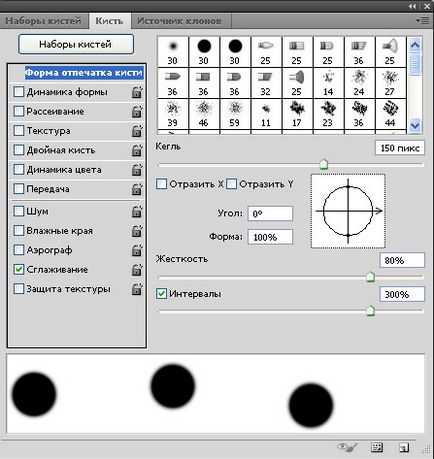
Ne întoarcem la fila din stânga „forma Dynamics“ și a stabilit o valoare de „cantitate de fluctuație“ 50%.

Acum, selectați stânga „dispersării“ și setați valoarea de dispersie cu 1000%.

Alegerea „Dinamica de culoare“ și a stabilit următoarele valori: nuanță Wobble - 50%, fluctuația de luminozitate - 15%.

Bifați „margine umedă“.


Acum peria este afișată în lista de perii:

Să încercăm să atragă o perie creat folosind un efect bokeh.
Crearea unui document de orice dimensiune, sau deschide imaginea finală, selectați pensula noastră, pentru a alege o culoare deschisa pe paleta (recomand o culoare puțină lumină galbenă). Crearea unui nou layer (Shift + Ctrl + N) și setați modul de amestecare a acestui strat "suprapunere". Puteți reda transparența cursorului. Acum începe pictura cercuri. Vei vedea că ele vor fi translucide, de diferite dimensiuni haotic, și diferite nuanțe de culori, de culoare aleasă. Context poate fi neclară.
Sa dovedit ceva de genul:

Au găsit o greșeală în text - selectați-l și apăsați pe Ctrl + Enter. Vă mulțumim!